Philips S309 red: MultiMedia
MultiMedia: Philips S309 red
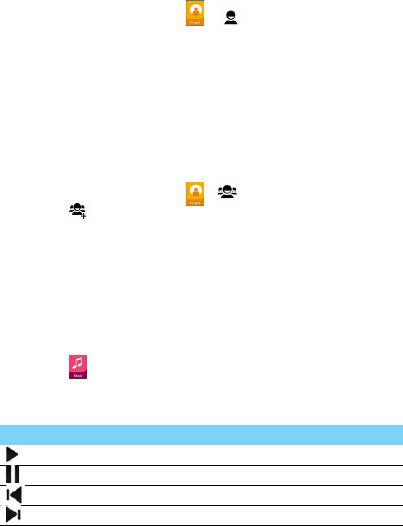
Creaţi carte de vizită
1
Din lista de aplicaţii, atingeţi > .
2
Selectaţi Configurare profil din partea de sus a listei de contacte.
3
Introduceţi-vă datele personale.
4
Apăsaţi Salvaţi.
Vă puteţi trimite cartea de vizită şi altora sau o puteţi partaja apăsând
pe O şi selectând
Distribuiţi.
Crearea unui grup de contacte
Prin crearea unui grup de contacte puteţi gestiona mai multe contacte
şi puteţi trimite un mesaj unui întreg grup.
1
Din lista de aplicaţii, atingeţi > .
2
Atingeţi şi selectaţi un loc din memorie.
3
Introduceţi un nume şi personalizaţi setările aferente grupului.
4
Adăugaţi membri în grup.
5
Apăsaţi Salvaţi.
MultiMedia
Muzică
Redare muzică
1
Atingeţi pentru a deschide ecranul muzică.
2
Selectaţi o categorie de muzică.
3
Folosiţi tastele următoare pentru a controla redarea.
Funcţie Definiţie
Redaţi şi reluaţi redarea.
Întrerupeţi redarea.
Selectaţi piesa anterioară.
Selectaţi piesa următoare.
15
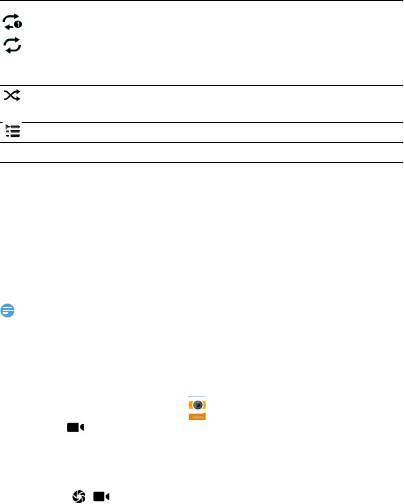
Setări muzică
Apăsaţi Opentru a accesa Setări:
•
Redare aleatorie: Redaţi toate fişierele din folder în mod aleatoriu.
•
Adăugaţi la lista de redare: Adăugaţi muzică nouă în lista de redare.
•
Ştergeţi: Ştergeţi muzica din lista de redare.
•
Efecte de sunet: Selectaţi un efect de sunet.
•
Bibliotecă: Reveniţi la categoria de muzică.
16
Notă:
Selectaţi modul de redare:
• Repetă o singură dată (redaţi fişierul curent
de mai multe ori)
• Repetă toate (redaţi toate fişierele din folder
de mai multe ori)
Activaţi modul Redare aleatorie, redaţi melodiile
în mod aleatoriu.
Selectaţi pentru a accesa lista de redare.
M Revenire la ecranul de întâmpinare.
•
Când ascultaţi muzică, reglaţi volumul la un nivel moderat. O expunere continuă la un
nivel ridicat vă poate afecta auzul.
Cameră
Fotografierea/înregistrarea unui material video
1
Din lista de aplicaţii, selectaţi .
2
Atingeţi pentru a filma un clip.
3
Orientaţi obiectivul către subiect şi efectuaţi reglajele necesare.
4
Pentru a mări imaginea, plasaţi două degete pe ecran şi distanţaţi-le
lent. Pentru a micşora imaginea, apropiaţi-le.
5
Selectaţi / pentru a fotografia/filma.Fotografia/filmul se
salvează automat.
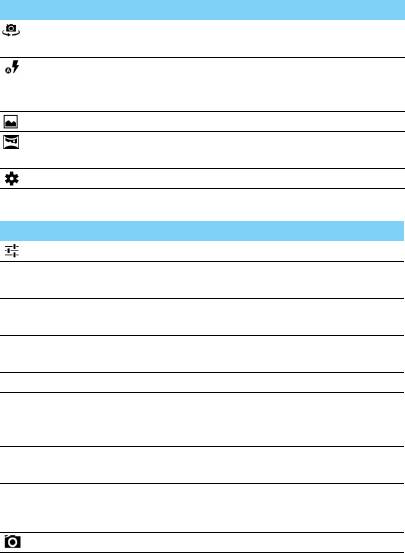
Comenzi rapide cameră
Pictogramă Opţiune Funcţie
Comutare Comutaţi pe camera frontală pentru a vă
fotografia.
Setare bliţ Puteţi porni sau opri bliţul manual sau
puteţi configura camera foto pentru a folosi
bliţul când este necesar.
Mod normal Faceţi o fotografie în modul normal.
Mod
Faceţi o fotografie în modul panoramic.
panoramic
Setări Setări cameră.
Setări cameră
Opţiune Funcţie
Informaţii
Setaţi camera astfel încât să includă informaţii
locaţie GPS
privind locaţia din fotografii.
Expunere
Reglaţi valoarea expunerii pentru a modifica
luminozitatea.
Efect de
Aplicaţi un efect special, precum sepia sau tonalitate
culoare
alb-negru.
Mod scenă
Schimbaţi modul scenă.
Balans de alb
Balansul de alb permite camerei să surprindă mai exact
culorile prin adaptarea la gradul de iluminare curent
din mediul în care vă aflaţi.
Anti-tremur
Reduce înceţoşarea provocată de vibraţiile sau
mişcările dispozitivului.
Revenire
Restabiliţi setările implicite.
la valori
implicite
17
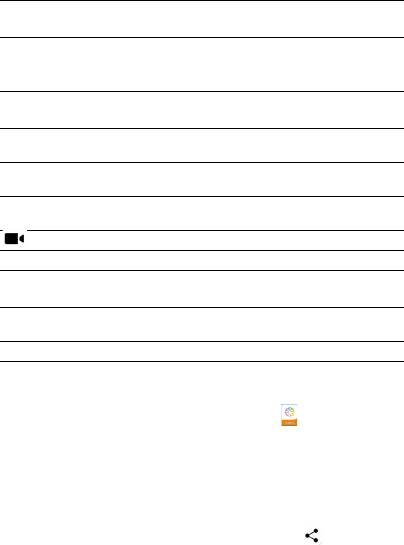
Detectare
Setaţi dispozitivul să recunoască figurile oamenilor şi
faţă
să vă ajute să îi fotografiaţi.
Fotografiere
Setaţi dispozitivul pentru a recunoaşte feţele
zâmbet
oamenilor şi să vă ajute să îi fotografiaţi când zâmbesc.
HDR
Efectuaţi trei fotografii cu trei grade de expunere
diferite şi apoi combinaţi-le pentru a îmbunătăţi
raportul de contrast.
Temporizator
Selectaţi durata până la efectuarea propriu-zisă a
fotografiei.
Fotografiere
Funcţie de fotografiere continuă.
continuă
Dimensiune
Selectaţi mărimea imaginii.
fotografie
Dimensiune
Ajustaţi dimensiunea de examinare.
examinare
Microfon
Activaţi/dezactivaţi microfonul.
Mod audio
Activaţi modul întâlnire pentru a creşte calitatea
înregistrării.
Interval
Selectaţi intervalul de timp dintre fotografii.
filmare lentă
Calitate video
Selectaţi nivelul calităţii pentru filmare.
Vizualizare fotografii
După ce fotografiaţi, selectaţi pictograma vizualizatorului de imagini
pentru a vedea fotografiile efectuate sau atingeţi
pentru a vizualiza
fotografii.
•
Pentru a vedea mai multe fotografii, derulaţi la stânga sau la
dreapta.
•
Pentru a mări sau micşora imaginea, plasaţi două degete pe ecran
şi distanţaţi-le sau apropiaţi-le lent. Pentru a reveni la mărimea
iniţială, atingeţi de două ori ecranul.
•
Pentru a trimite fotografii altor persoane, atingeţi .
18
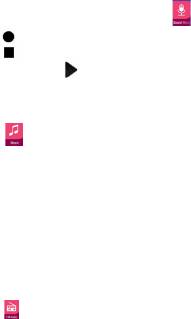
•
Apăsaţi tasta Opţiuni O pentru a accesa următoarele opţiuni:
-
Ştergeţi: se şterge fotografia.
-
Prezentare: Pentru a începe prezentarea de diapozitive.
-
Editare: Pentru a edita fotografia cu editorul de imagine.
-
Rotire la dreapta: Pentru a roti fotografia în sens orar.
-
Rotire stânga: Pentru a roti fotografia în sens antiorar.
-
Decupare: Pentru a adăuga fotografia pe clipboard.
-
Setaţi fotografia ca: Pentru a seta fotografia ca imagine de
fundal sau imagine de contact.
-
Detalii: Pentru a vedea informaţii detaliate privind această
fotografie.
Înregistrare sunet
Învăţaţi să utilizaţi reportofonul dispozitivului.
Înregistraţi un memento vocal
1
Deschideţi lista de aplicaţii şi accesaţi .
2
Accesaţi pentru a începe înregistrarea.
3
Accesaţi pentru a finaliza înregistrarea şi alegeţi să o salvaţi/
eliminaţi. (Atingeţi pentru a asculta înregistrarea vocală înainte
de a salva sau elimina)
Redaţi un memento vocal
1
Accesaţi > Liste cu melodii > Înregistrările mele pentru a
accesa lista cu mementouri voce.
2
Selectaţi o înregistrarea vocală vocal pe care să-l ascultaţi.
Radio FM
Pentru a asculta radioul FM, trebuie să conectaţi căşti care să servească
drept antenă radio.
Ascultaţi radio FM
1
Conectaţi o cască la telefon.
2
Accesaţi pentru a accesa radio FM.
19
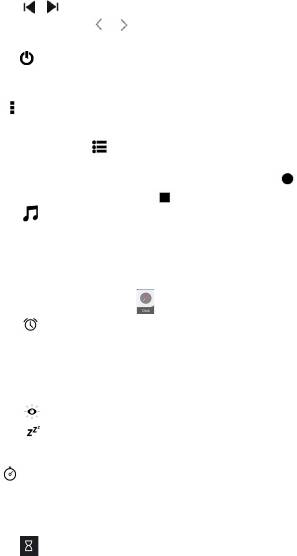
3
Atingeţi / , radioul FM caută şi salvează automat posturile
disponibile. Atingeţi / pentru a acorda frecvenţa radio cu +/-
0,1 MHz.
4
Atingeţi pentru a închide radioul.
Setări radio
Atingeţi pentru a accesa următoarele opţiuni:
•
Căutare: caută canalele radio şi salvează automat posturile
disponibile. Atingeţi pentru a vedea lista de redare.
•
Difuzor: porniţi difuzorul.
•
Înregistrare FM: înregistraţi vocea FM dorită, atingeţi pentru
a începe să înregistraţi, atingeţi pentru a opri înregistrarea.
Atingeţi >
Liste cu melodii > Înregistrări FM pentru a accesa
lista cu mementouri voce.
Alarmă
Setarea unei alarme
1
Din lista de aplicaţii, atingeţi .
2
Atingeţi > Activat şi definiţi detaliile alarmei sau activaţi
alarma existentă.
Opriţi o alarmă
Când alarma sună,
•
Selectaţi : Alarma se opreşte.
•
Selectaţi : Alarma va suna din nou după 10 minute.
Utilizarea cronometrului
Atingeţi > Start pentru a porni cronometrul. Când aţi terminat,
selectaţi
Stop.
Utilizarea temporizatorului cu numărătoare inversă
1
Atingeţi .
2
Selectaţi durata pe care doriţi să se efectueze numărătoarea
inversă.
20
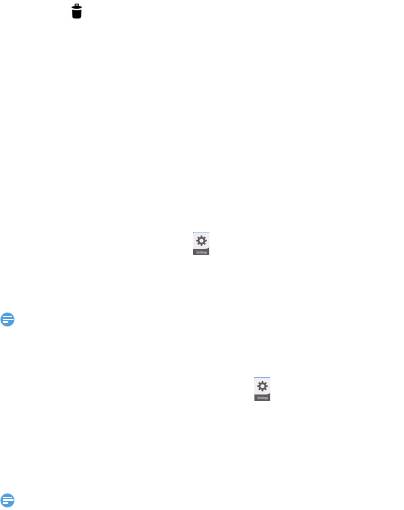
3
Selectaţi Start pentru a începe numărătoarea inversă.
4
Când cronometrul expiră, selectaţi Stop pentru a opri alarma.
Atingeţi pentru a şterge datele temporale.
Calculator
Învăţaţi să efectuaţi calcule cu telefonul.
•
Utilizaţi tastele de pe ecran pentru calcule de bază. (Derulaţi
ecranul pentru a vizualiza calculatorul).
•
Apăsaţi O> Ştergeţi istoricul pentru a şterge istoricul calculelor.
Bluetooth
Telefonul dvs. se poate conecta la un dispozitiv Bluetooth compatibil
pentru a face schimb de date.
Activarea/dezactivarea conexiunii prin Bluetooth
1
Din ecranul Principal, atingeţi > Bluetooth.
2
Selectaţi pentru a porni/opri Bluetooth.
3
Atingeţi Bluetooth pentru a-l accesa şi a defini alte setări
Bluetooth.
21
Notă:
•
Dezactivaţi Bluetooth în caz de neutilizare pentru a economisi bateria sau în locuri în
care conexiunea wireless este interzisă, cum ar fi la bordul avioanelor şi în spitale.
Primire date prin Bluetooth
1
Porniţi Bluetooth mai întâi, apoi atingeţi > Bluetooth pentru
a face dispozitivul vizibil.
2
Apoi selectaţi Căutaţi dispozitive.
3
Selectaţi un dispozitiv, introduceţi o parolă de asociere şi selectaţi
Acceptaţi pentru a asocia telefonul cu celălalt dispozitiv.
4
Pe dispozitivul receptor, acceptaţi fişierul.
Notă:
•
Anumite dispozitive, şi în special căştile sau kiturile auto hands-free, pot avea un
PIN Bluetooth fix, cum ar fi 0000. Dacă celălalt dispozitiv are un PIN, trebuie să-l
introduceţi.
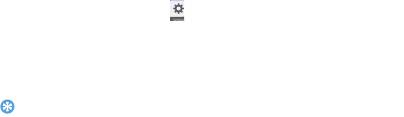
Trimitere date prin Bluetooth
1
Selectaţi un fişier sau un element, cum ar fi un contact, un
eveniment din calendar, un memo sau un fişier media dintr-o
aplicaţie corespunzătoare sau Fişierele mele.
2
Selectaţi o opţiune pentru trimiterea datelor prin Bluetooth.
3
Căutaţi şi asociaţi-vă cu un dispozitiv pe care s-a activat Bluetooth.
Wi-Fi
Vă puteţi conecta la Internet sau la alte dispozitive de reţea oriunde
este disponibil un punct de acces sau un hotspot wireless.
Activarea Wi-Fi şi conectarea la Wi-Fi
1
În ecranul, apăsaţi O> Setări > Wireless şi reţele > Wi-Fi.
2
Selectaţi pentru a porni / opri Wi-Fi.
3
Dispozitivul dvs. caută reţelele Wi-Fi disponibile în mod automat.
4
Selectaţi o reţea.
5
Dacă aţi selectat o reţea securizată, vi se va cere să introduceţi
cheia sau parola de reţea.
6
Selectaţi Conectare.
VPN
Învăţaţi să creaţi reţele private virtuale (VPN) şi să vă conectaţi
Crearea unui profil VPN
1
În lista de aplicaţii, atingeţi > Wireless şi reţele > Mai multe > VPN
2
Atingeţi + pentru a introduce o denumire a serverului VPN şi
selecta un tip VPN.
3
Modificaţi opţiunile în funcţie de necesităţi.
4
Când aţi terminat, selectaţi Salvare.
22
Sfaturi:
•
Opţiunile disponibile pot varia în funcţie de tipul de VPN.
•
În principiu, dispozitivul dvs. este deja configurat să aibă acces la internet. Dacă
aveţi probleme în a accesa internetul, trebuie să modificaţi conexiunile. Dacă nu
ştiţi exact ce informaţii să introduceţi, întrebaţi-vă administratorul de VPN.
•
Pentru a utiliza această funcţie, trebuie să activaţi funcţia de blocare a ecranului.

Conectarea la un VPN
1
Din lista de aplicaţii, atingeţi > Wireless şi reţele > VPN.
2
Selectaţi o reţea privată.
3
Introduceţi numele de utilizator şi parola şi apoi selectaţi Conectare.
Partajarea reţelei mobile
Învăţaţi să faceţi din dispozitivul dvs. un modem wireless sau un punct
de acces wireless pentru PC-uri sau alte dispozitive şi să partajaţi
conexiunea de reţea mobilă a dispozitivului dvs.
Partajarea reţelei mobile prin USB
1
Folosind un cablu USB, conectaţi dispozitivul dvs. la un PC.
2
Din lista de aplicaţii, selectaţi Setări > Wireless şi reţea > Mai
multe > Tethering şi hotspot portabil
.
3
Selectaţi Tethering USB pentru a activa funcţia de tethering USB.
Dispozitivul dvs. partajează conexiunea de reţea mobilă de pe
PC-ul dvs.
4
Pentru a nu mai partaja conexiunea la reţea, atingeţi pentru a opri
tethering-ul prin USB.
Conexiuni PC
Învăţaţi să conectaţi telefonul la un PC cu un cablu USB în modurile de
conexiune USB.
1
Conectaţi telefonul la un computer printr-un cablu USB.
2
După conectare selectaţi Activaţi stocarea USB.
3
Telefonul dvs. preia rolul unei unităţi de disc detaşabile. Dacă
introduceţi un card de memorie în dispozitiv, puteţi accesa de
asemenea directorul de fişiere al cardului de memorie folosind
dispozitivul ca cititor de carduri de memorie.
4
Copiaţi fişierele de pe PC pe cardul de memorie.
5
După ce aţi terminat selectaţi Dezactivaţi stocarea USB.
23



